اگر اشتراک Office 365 دارید ، یکی از برنامه هایی که به آن دسترسی دارید دسترسی است. این ابزاری است برای ایجاد انواع مختلف پایگاه داده و گزارش در رایانه شما. اگر به دنبال روشی برای ساختن یک بانک اطلاعاتی هستید ، می خواهید MS Access بهترین راه برای انجام این کار باشد که آیا می خواهید یک بانک اطلاعاتی ساده یا پیچیده ایجاد کنید.
می توانید از این ابزار برای ساختن استفاده کنید یک بانک اطلاعاتی ، ایجاد فرم هایی برای داده های داده ، فیلتر کردن داده های خود با استفاده از نمایش داده های سفارشی و تولید گزارش از داده های شما. جادوگران مرحله به مرحله برای کمک به شما در ایجاد این موارد وجود دارد ، بنابراین استفاده از آن خیلی دشوار نیست.
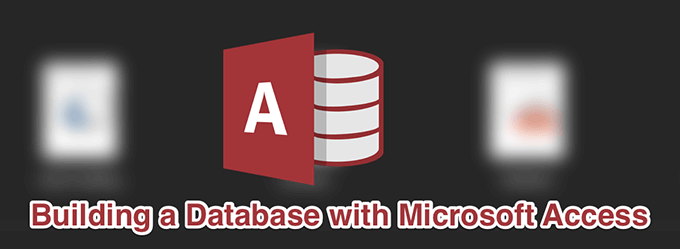
نحوه ساختن بانک اطلاعاتی خالی با دسترسی MS
اولین کاری که شما باید انجام دهید ساخت بانک اطلاعاتی است. برای انجام این کار ، یک پایگاه داده جدید در Access راه اندازی کنید. جداول داده ها ، فرم ها ، نمایش داده شد و گزارش ها در آن ذخیره می شوند. برای انجام این کار ، می توانید یکی از الگوهای بسیار زیادی را که Access در اختیار شما قرار می دهد استفاده کنید یا یکی از آنها را از ابتدا بسازید.
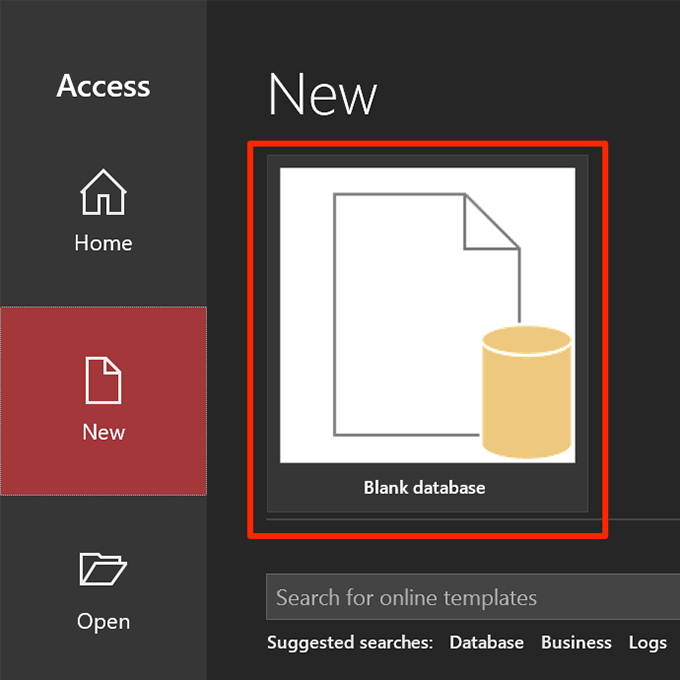
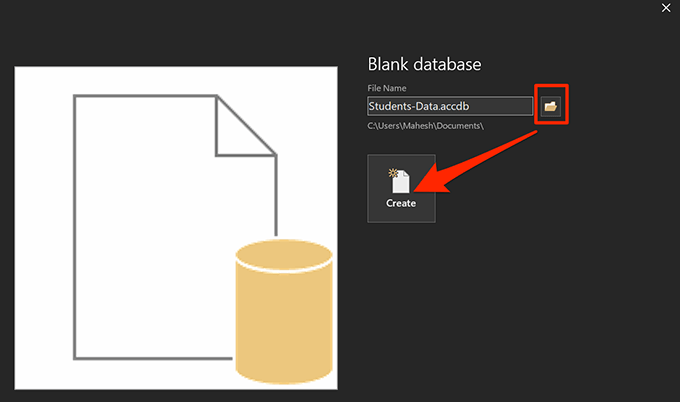
ایجاد یک جدول در بانک اطلاعاتی خود
پایه هر پایگاه داده جداول است. این جداول است که داده های شما در ستون های مختلف ذخیره می شود ، و این همان چیزی است که می توانید نمایش داده شد و گزارش ها را از آنها تهیه کنید. نمای صفحه. این نمای ساده ترین کار با آن نیست و بنابراین باید آن را به نمای طراحی تغییر دهید و ستون های جدول خود را ایجاد کنید.
In_content_1 همه: [300x250] / dfp: [640x360 ]->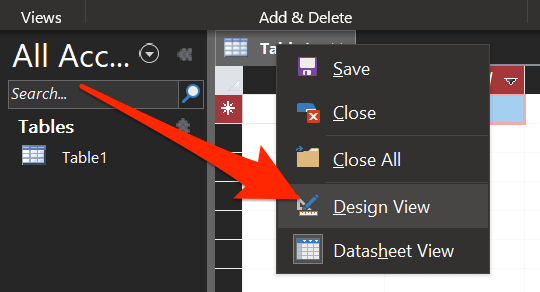
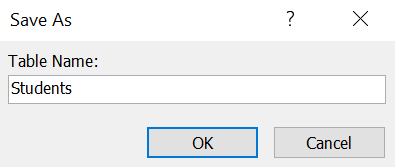
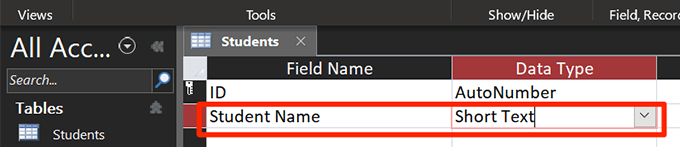
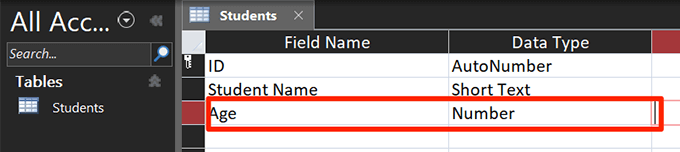
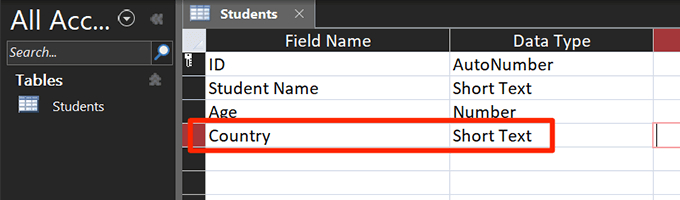
برای ایجاد داده در بانک اطلاعاتی خود فرم ایجاد کنید
در حالی که می توانید جدول را در نمای صفحه باز کرده و داده های مورد نیاز را به آن اضافه کنید ، یک فرم فراهم می کند شما با روشی آسان تر برای وارد کردن داده های خود استفاده می کنید. شما همچنین لازم نیست که با سایر داده های موجود در جدول مخلوط شوید زیرا یک فرم فقط به شما امکان می دهد یک ورودی را همزمان ویرایش کنید.
می توانید از جادوگر فرم Access 'در 1با زمینه های انتخاب شده خود
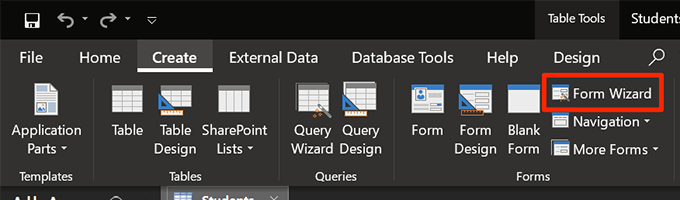
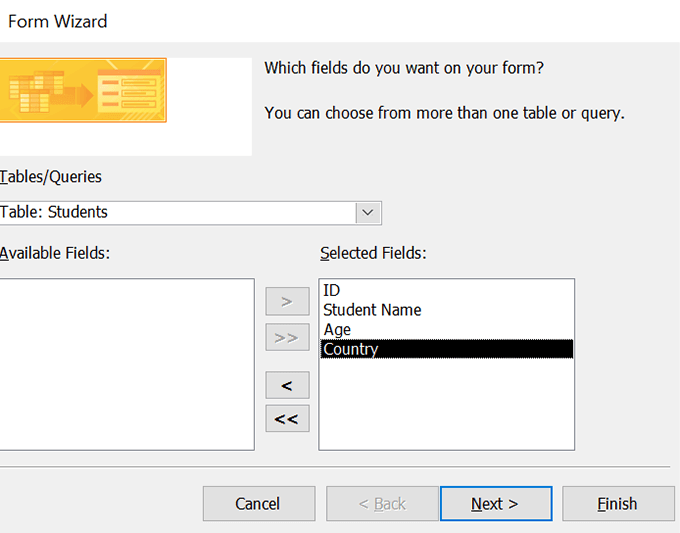
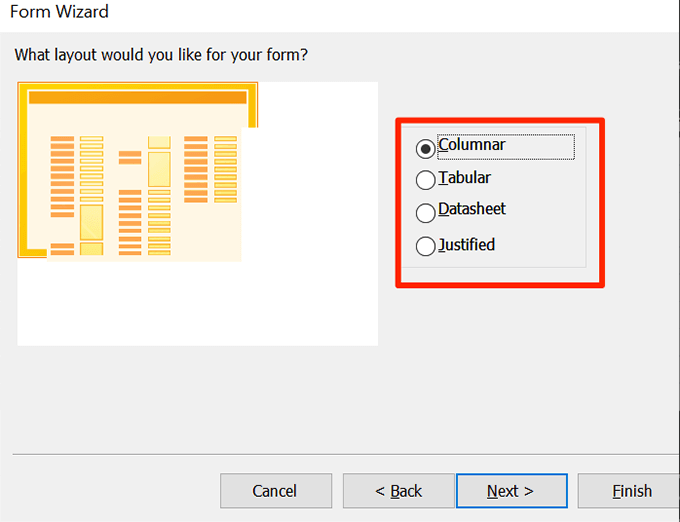
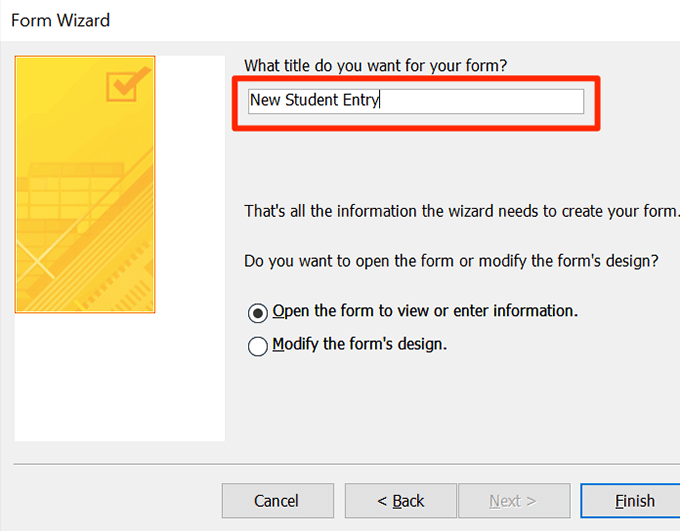
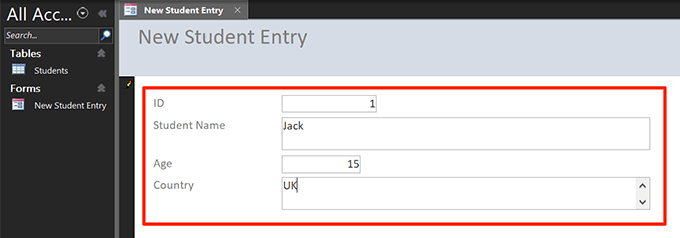
ایجاد یک پرس و جو برای فیلتر کردن داده ها در بانک اطلاعاتی خود
یک پرس و جو به شما امکان می دهد داده های ذخیره شده در جداول خود را با استفاده از معیارهای مختلف دلخواه فیلتر کنید. به عنوان مثال ، اگر به دنبال بازیابی اطلاعات دانش آموزانی هستید که 20 سال یا بیشتر دارند و در ایالات متحده زندگی می کنند ، می توانید یک پرس و جو ایجاد کنید و جدول ایجاد کنید که فقط دانش آموزان در آن وجود داشته باشند که با معیارهای شما مطابقت داشته باشند.
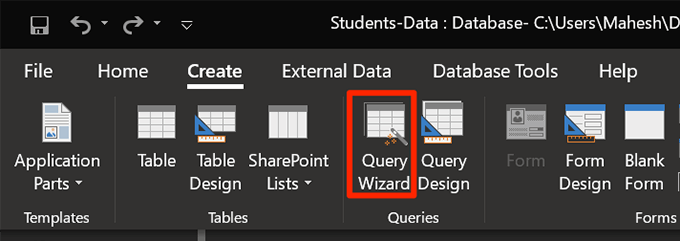
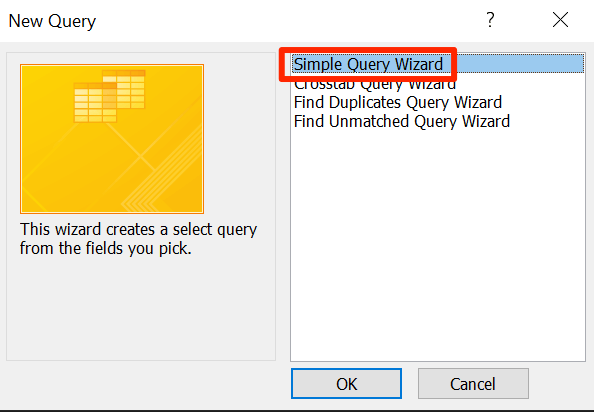
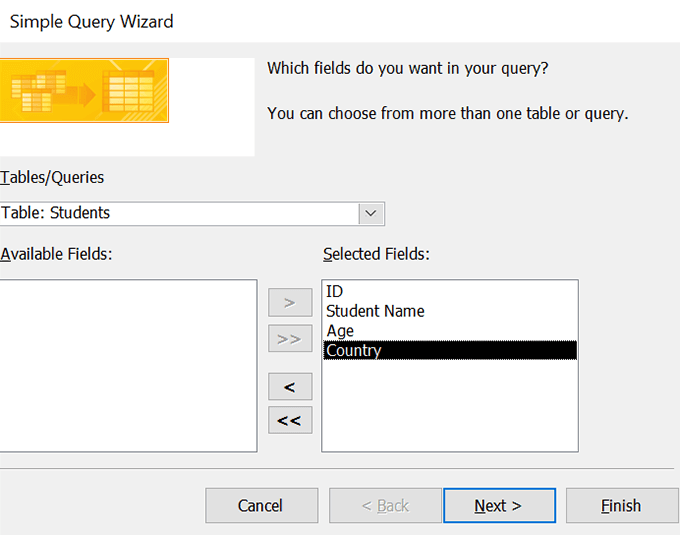
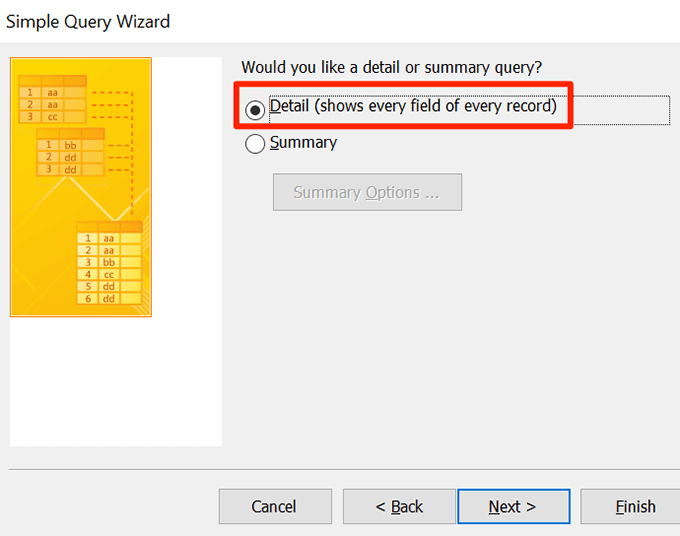
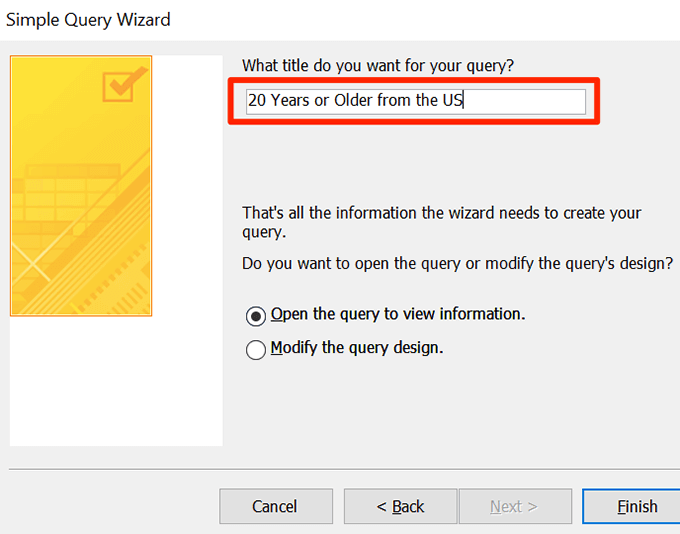
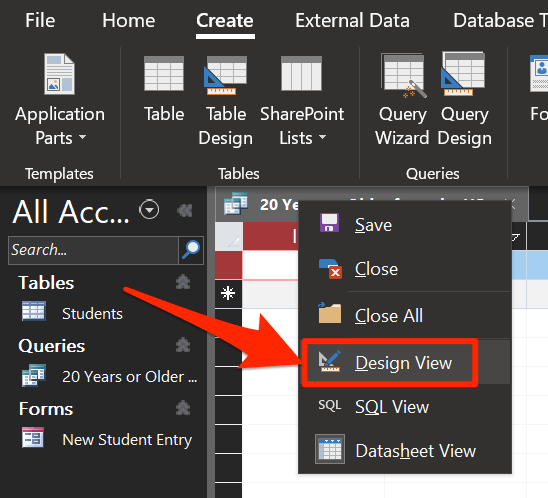
در کادر معیارهادر = 20تایپ کنید. زمینه سنسنرا وارد کنیدUSرا در سطر معیارهابرای قسمت کشوروارد کنید.
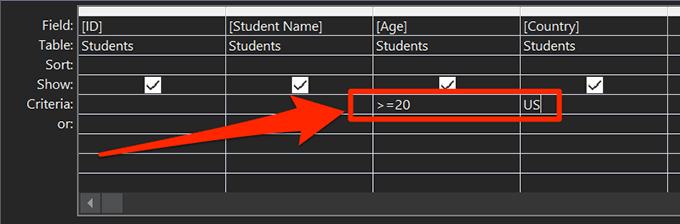
چگونه می توان یک گزارش پایگاه داده را در دسترس ایجاد کرد
گزارش معمولاً برای بیرون آوردن داده ها از Access و مشاهده آنها به عنوان پرونده های مستقل استفاده می شود. دسترسی به شما امکان می دهد گزارش هایی را برای جداول و زمینه های انتخاب شده خود ایجاد کنید و از همان سبک جادوگر به عنوان فرم ها و نمایش داده ها برای تهیه گزارش استفاده می کند.
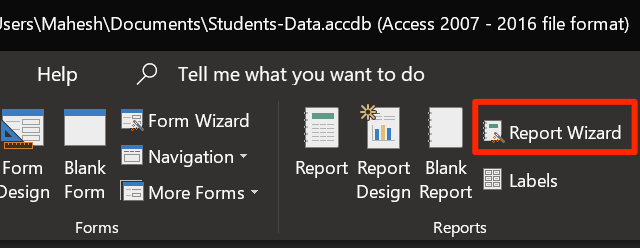
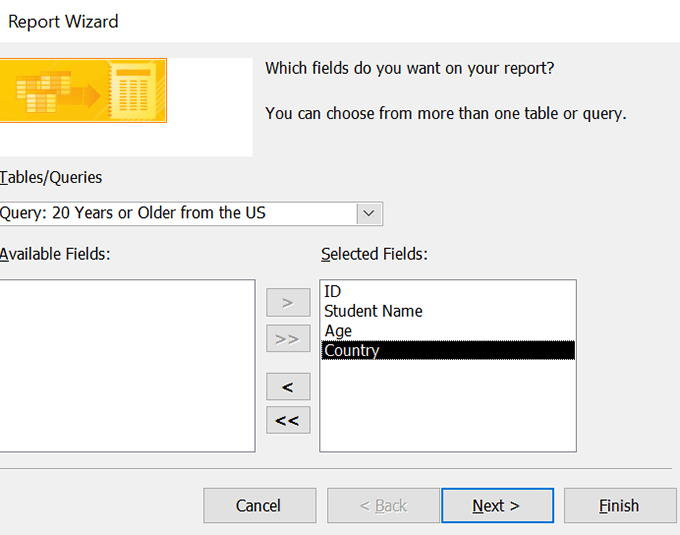
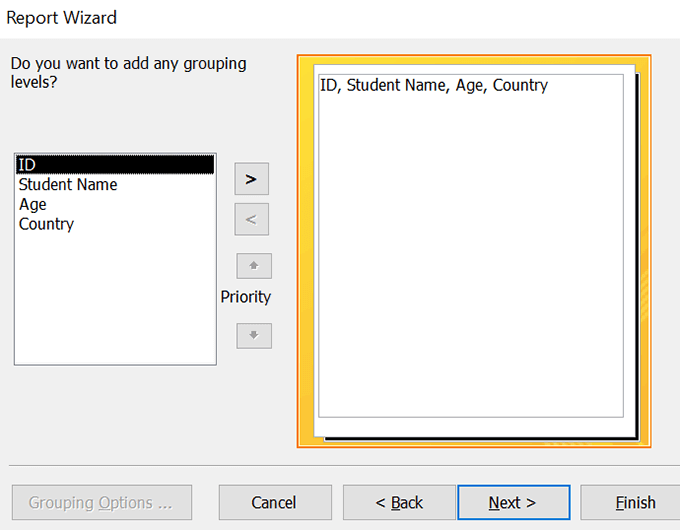
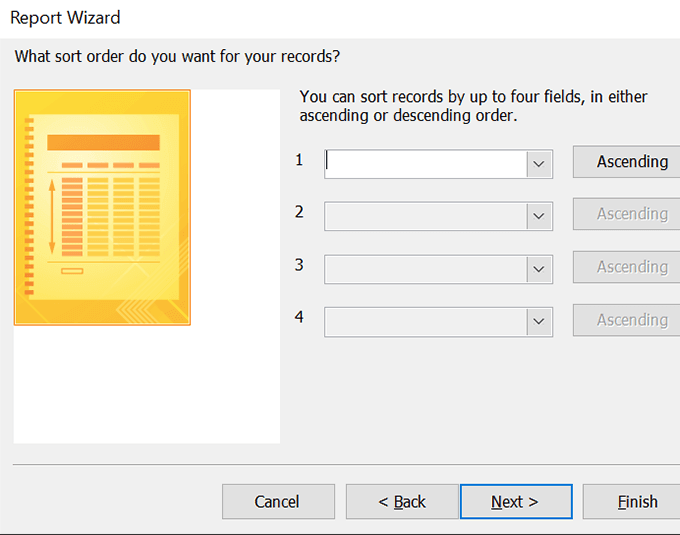
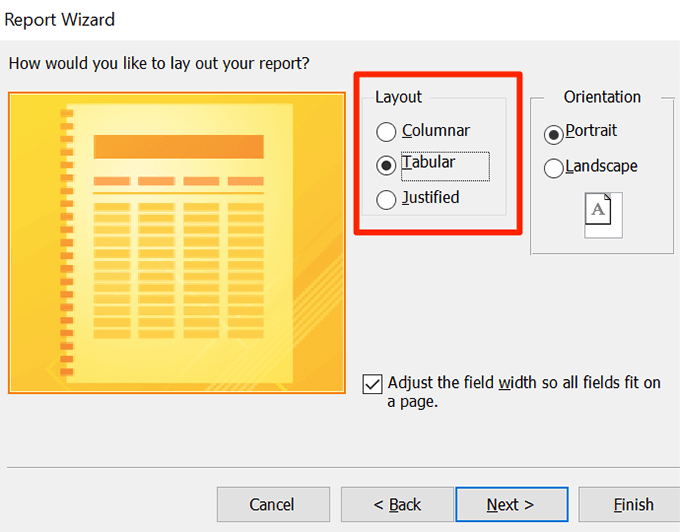
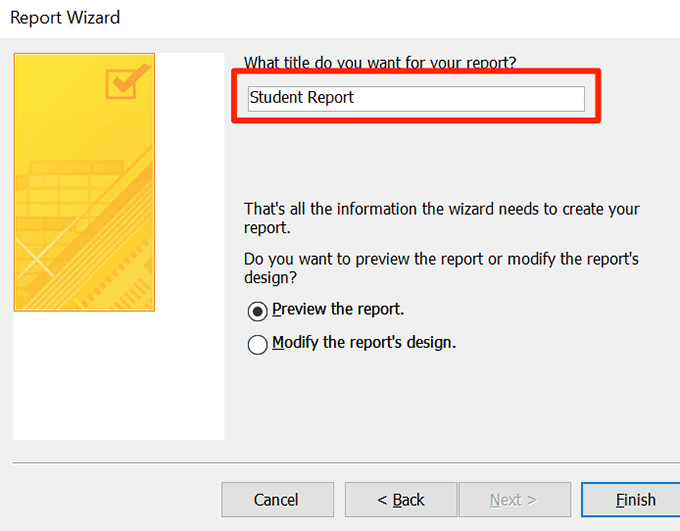
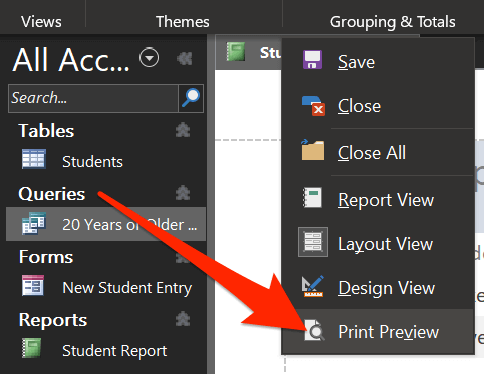
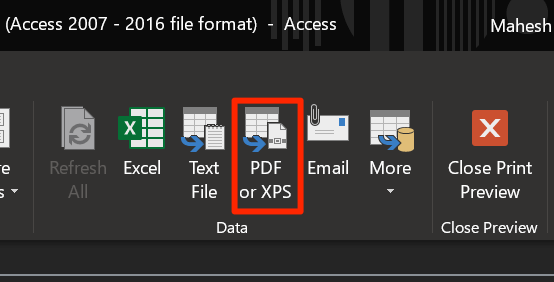
بانک اطلاعاتی کامل شما با جداول ، فرم ها ، نمایش داده شد ، و گزارش ها آماده است.
شما چطور؟ >2؟ اگر از Access استفاده می کنید ، آیا از ویژگی های ذکر شده در بالا استفاده می کنید؟ در نظرات زیر به ما اطلاع دهید.